Copyright © 2025 AnyDesk 苏州麦软网络有限公司 经营许可证编号:苏B2-20170109| 证照信息 特聘法律顾问:江苏政纬律师事务所 宋红波
发布时间:2021-01-22 11: 14: 18
AnyDesk软件,是一款适用于多种平台和操作系统,如Windows,iOS和安卓系统的远程连接软件,它支持手机端和电脑端的文件传输和远程会话控制,占用内存空间极小,无需安装软件也可以直接使用,还能在软件内部建立起通讯录,使用方便简单。
下面小编将在Windows 10系统平台上,通过一篇教程教大家使用AnyDesk 5版本,进行通讯录的添加和管理。
一、默认通讯录添加新地址
第一步:AnyDesk支持免安装使用方式,因此大家可以直接运行AnyDesk软件的exe执行文件打开AnyDesk,打开以后,软件的主界面如下图1所示。
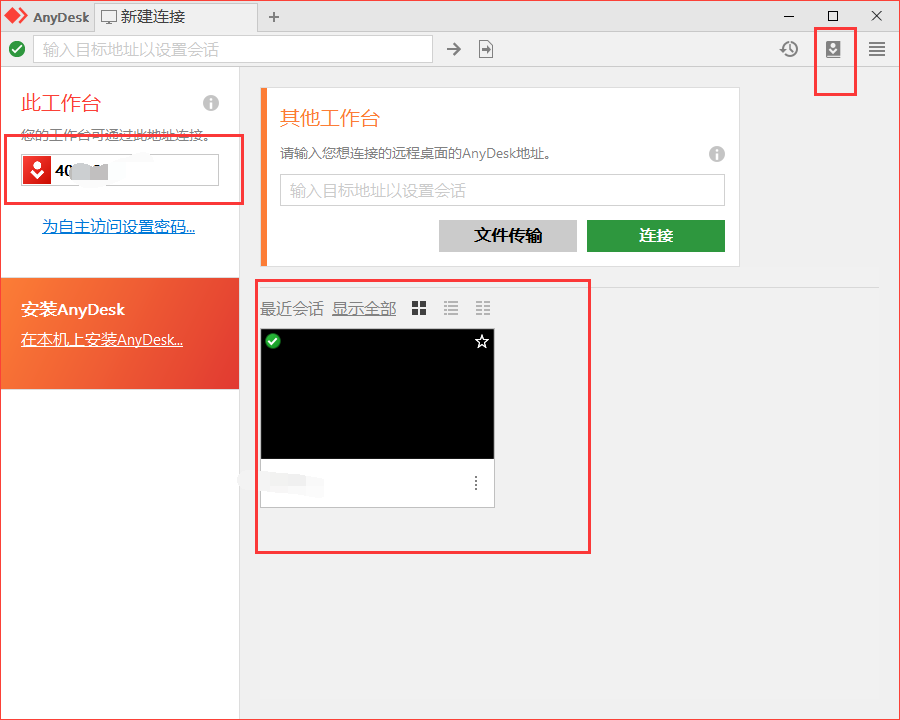
从图1红框可以看到,AnyDesk左侧是AnyDesk提供给本台电脑的地址号码,小编的号码是6位数的;界面中间是最近的远程会话记录;而界面右上角是AnyDesk的通讯录管理和设置按钮。
第二步:点击图1右上角的红框按钮,进行通讯录的添加,通讯录的界面如下图2所示。默认AnyDesk提供了一个“default”的通讯录,点击通讯录界面中间的“添加条目”按钮,就可以为默认的通讯录添加一个新地址。
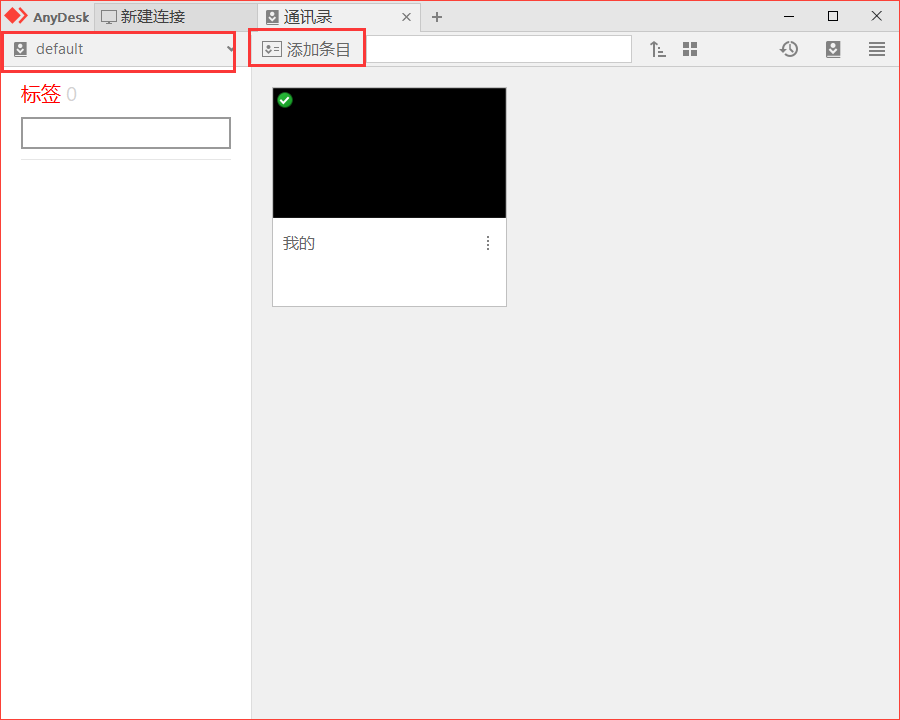
第三步:点击过后,会打开一个创建地址界面如下图3所示。大家需要填写通讯录的新地址号码,再为该号码起个名称,最后点击“确认”,即可为默认的通讯录加入一个新地址。
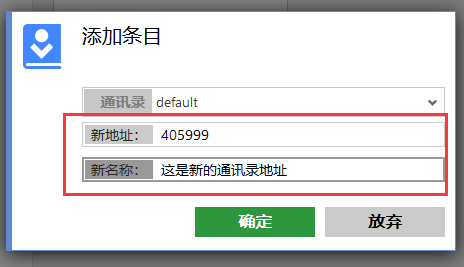
上面小编教大家如何为默认的通讯录添加一个新地址,那么不想使用默认的通讯录时,又该如何创建一个新的通讯录并进行管理呢?
首先:点击图4红框中的小下拉箭头按钮,展开通讯录,然后点击“新建”按钮,即可新建一个通讯录。
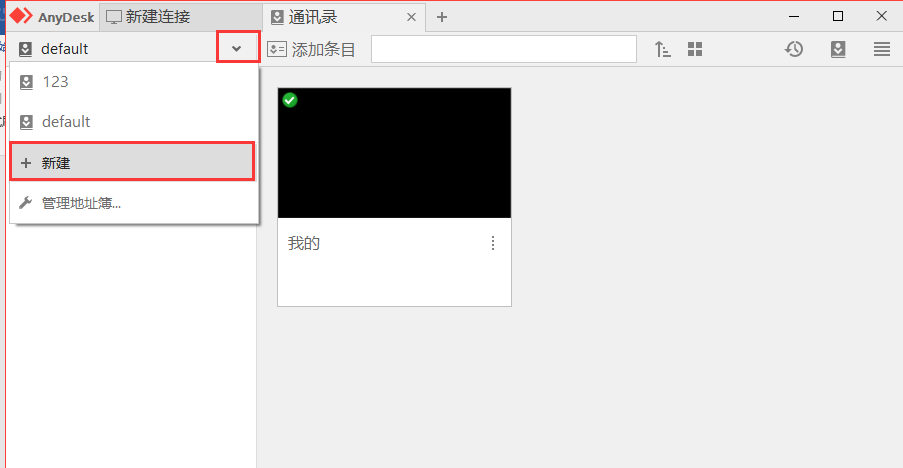
第二步:为新通讯录起了新名称,再点击确定即可,如下图5。
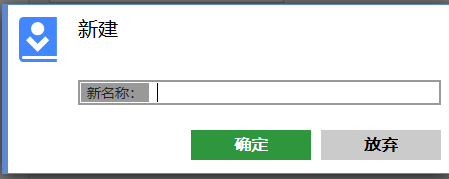
第三步:点击图6红框的“管理地址簿”按钮,对通讯录进行管理。

第四步:在打开的界面上,可以对通讯录进行删除和重命名管理,如下图7。双击通讯录的名称可以进行通讯录重命名,点击右侧的叉号按钮可以删除该通讯录,最后点击“应用”即可。
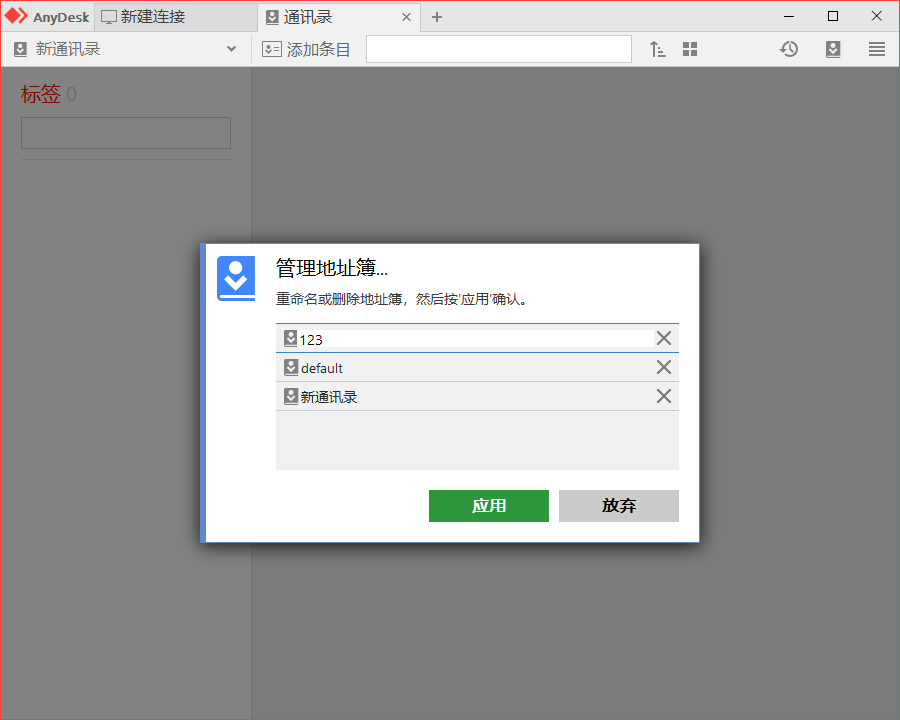
好了,以上就是小编整理的关于AnyDesk软件中通讯录的添加和管理的具体教程,之后还会有更多更有趣、有用的教程发布在AnyDesk中文网上,欢迎大家前往关注!
作者署名:包纸
展开阅读全文
︾
读者也喜欢这些内容:

qq远程控制电脑怎么弄为什么自动断开 好用的远程控制软件推荐
在日常生活中,我们在进行一些复杂操作却又不会操作,需要别人来帮助我们完成的时候,我们就可以借助一些远程控制电脑的软件来进行操作。那么你知道qq远程控制电脑怎么弄为什么自动断开,好用的远程控制软件推荐吗。下面我就为大家介绍介绍,想知道的小伙伴可以看看哦!...
阅读全文 >
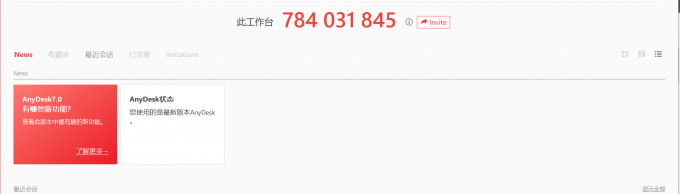
电脑远程控制手机软件有哪些 电脑远程控制手机怎么操作
随着移动设备和智能手机的普及,越来越多的用户需要在电脑上远程控制手机,以方便数据传输、文件管理、软件安装等操作。如果您想了解电脑远程控制手机软件有哪些,电脑远程控制手机怎么操作,可以参考以下教程。...
阅读全文 >

anydesk连接后没有对方画面 anydesk连接后黑屏
使用AnyDesk进行远程连接时,可能会遇到一些令人困扰的问题,比如连接后没有对方画面或黑屏的情况。这些问题可能会干扰工作流程,但幸运的是,它们通常具有简单而高效的解决方法。在本文中,我们将深入研究anydesk连接后没有对方画面 anydesk连接后黑屏,并提供有关如何解决它们以及更好地利用AnyDesk的连接技巧。...
阅读全文 >
anydesk是什么软件 anydesk如何远程控制
在当今高度互联的世界里,远程协作已经不再是未来的趋势,而是已经融入了我们的日常生活。而在这一场数字化的协作浪潮中,AnyDesk以其强大的功能和高效的性能,成为了无数企业和个人的首选工具。本文将带您深入了解AnyDesk的各项特点和优势,带您一探AnyDesk的奥秘。...
阅读全文 >